win10winsxs太大了怎么清理 win10系统winsxs占用过大如何清理
更新时间:2023-10-13 10:10:20作者:huige
近日有不少win10系统用户在电脑中整理文件的时候,发现有一个winsxs文件夹占用空间过大,就想要对其进行清理,因为文件是在C盘,所以很多人不敢随便清理,那么win10winsxs太大了怎么清理呢?针对此问题,本文给大家介绍一下win10系统winsxs占用过大的详细清理方法。
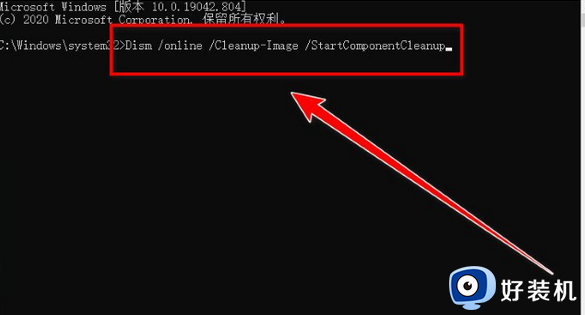
方法如下:
1、在任务栏中的搜索框中输入"cmd",回车进行搜索。
2、在给出的搜索结果中,点击"使用管理员身份运行"选项。
3、接着在弹出的提示窗口中,点击"是"。
4、进入命令提示符窗口后,输入"Dism/online/Cleanup-Image/StartComponentCleanup",回车执行命令来对WinSxS文件夹进行清除。
5、最后等待操作完成就可以了。
上述为大家介绍的就是win10winsxs太大了的详细清理方法,大家有需要的话可以学习上述方法步骤来进行清理,希望对大家有帮助。
win10winsxs太大了怎么清理 win10系统winsxs占用过大如何清理相关教程
- win10怎样清理WinSxS组件 win10清理WinSxS组件的方法步骤
- win10系统中winsxs是什么文件夹很大怎么办 win10 winsxs文件夹占内存太大如何处理
- win10电脑内存占用大清理教程 win10怎么清理运行内存占用
- win10c盘太满了,如何清理 win10清理c盘垃圾怎么清理
- win10 c盘变红了如何清理 win10电脑c盘变红满了怎么清理
- win10清理磁盘垃圾怎样清理 win10电脑如何清理磁盘空间
- 清理w10电脑垃圾怎么清理 w10如何快速清理电脑垃圾
- win10怎么清理系统垃圾文件 win10清理系统垃圾文件的方法
- win10c盘内存少怎么清理 win10系统c盘内存不足如何清理
- win10系统电脑太卡了怎么办 win10系统电脑太卡的解决方法
- win10拼音打字没有预选框怎么办 win10微软拼音打字没有选字框修复方法
- win10你的电脑不能投影到其他屏幕怎么回事 win10电脑提示你的电脑不能投影到其他屏幕如何处理
- win10任务栏没反应怎么办 win10任务栏无响应如何修复
- win10频繁断网重启才能连上怎么回事?win10老是断网需重启如何解决
- win10批量卸载字体的步骤 win10如何批量卸载字体
- win10配置在哪里看 win10配置怎么看
win10教程推荐
- 1 win10亮度调节失效怎么办 win10亮度调节没有反应处理方法
- 2 win10屏幕分辨率被锁定了怎么解除 win10电脑屏幕分辨率被锁定解决方法
- 3 win10怎么看电脑配置和型号 电脑windows10在哪里看配置
- 4 win10内存16g可用8g怎么办 win10内存16g显示只有8g可用完美解决方法
- 5 win10的ipv4怎么设置地址 win10如何设置ipv4地址
- 6 苹果电脑双系统win10启动不了怎么办 苹果双系统进不去win10系统处理方法
- 7 win10更换系统盘如何设置 win10电脑怎么更换系统盘
- 8 win10输入法没了语言栏也消失了怎么回事 win10输入法语言栏不见了如何解决
- 9 win10资源管理器卡死无响应怎么办 win10资源管理器未响应死机处理方法
- 10 win10没有自带游戏怎么办 win10系统自带游戏隐藏了的解决办法
